dirtyZero IPA: Justera iOS 18 - 18.3.2 utan jailbreak med CVE-2025-24203
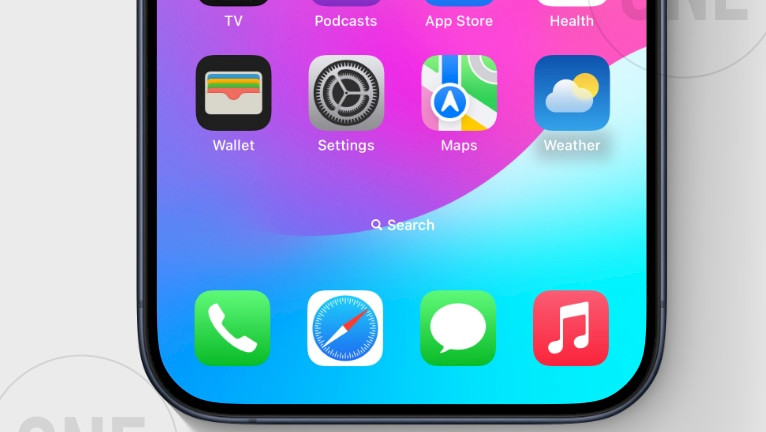
En ny app för att testa konceptet med namnet dirtyZero utnyttjar en nyligen upptäckt sårbarhet, spårad som CVE-2025-24203,för att modifiera skyddade områden i macOS- och iOS-system. Utnyttjandet, som avslöjades av Ian Beer från Googles Project Zero, möjliggör begränsad skrivåtkomst till skrivskyddade minnessidor – dock med en kritisk varning: den kan bara nollställa data på dessa sidor, till skillnad från det mer mångsidiga MacDirtyCow-utnyttjandet som tillät godtyckliga skrivningar.
Sårbarheten, som avslöjades genom Google Project Zeros problemspårare, utnyttjar en minneshanteringsbrist i Apples operativsystem. Benämns BEHAVIOR_ZERO_WIRED_PAGES och ger appar möjligheten att skriva över skrivskyddade kärnminnessidor genom att nollställa deras innehåll. Även om detta begränsar angripare från att skriva anpassad data, utgör det fortfarande betydande risker, eftersom nollställning av kritisk systemdata kan destabilisera enheter eller inaktivera säkerhetsmekanismer.
Det är värt att notera att buggen påverkar iOS-versioner före 18.4, även om Apples versionsinformation för iOS 18.4 inte uttryckligen anger någon korrigering. Detta utelämnande väcker oro för att patchen kan ha distribuerats i tysthet, vilket lämnat användarna omedvetna om deras enhets sårbarhetsstatus. Alternativt kan du prova mdc0 av misakaX- utvecklaren.
dirtyZero IPA-nedladdning: Få den senaste utgåvan
dirtyZero släpptes som ett IPA-paket som kan installeras med din favoritapp för IPA-installation. IPA är avsedd för standardappar för sidladdning på Apple-enheter. Ladda ner den senaste versionen av dirtyZero. IPA från länkarna nedan. När den är installerad kan du anpassa ditt ≤ iOS 18.3.2-system.
dirtyZero: Justera iOS 18 utan jailbreak
DirtyZero-appen demonstrerar potentialen för exploiten genom att rikta in sig på element i användargränssnittet på iOS. På enheter som kör iOS 18.3.2 och tidigare tillåter den användare att dölja Dock och Home Bar – funktioner som vanligtvis begränsas av Apples systemskydd. Utvecklare antyder att framtida uppdateringar kan introducera fler justeringar, beroende på exploitens mångsidighet.
DirtyZeros nuvarande funktioner belyser dock ett bredare problem: även begränsad skrivåtkomst till skyddat minne kan göra det möjligt för illvilliga aktörer att manipulera systembeteende eller kringgå säkerhetskontroller. Även om appen är klassad som ett proof-of-concept, understryker dess existens hur brådskande det är att uppdatera berörda enheter.
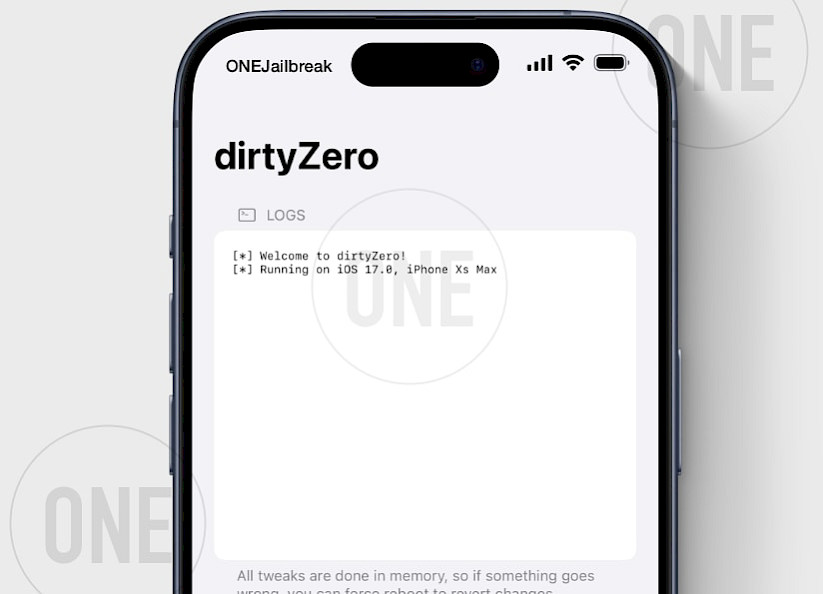
Nya justeringar med dirtyZero 1.0-utgåvan
DirtyZero-appen erbjuder en rad anpassningsalternativ för att finjustera iOS, med fokus på att förbättra användargränssnittets estetik och funktionalitet. Under avsnittet "Springboard" kan användare dölja element som dockningsstationen, mappbakgrunder, aviserings- och pekbakgrunder, Spotlight-bakgrund, widgetkonfigurationsbakgrund och appbiblioteksbakgrund, vilket skapar en renare och mer minimalistisk startskärm.
Alternativ för att dölja lösenordsbakgrunden, låsikonen och den stora batteriikonen renar gränssnittet ytterligare. Avsnittet "Systemomfattande anpassning" innehåller växlar för att dölja aviserings- och widgetbakgrunder, tillämpa Helvetica-teckensnittet i hela systemet och ta bort emojis för ett mer enhetligt utseende. Användare kan också inaktivera olika ljudeffekter, som AirDrop-ping, laddningsljud, ljud för låg batterinivå och betalningsljud, för en tystare upplevelse.
Dessutom kan användare i inställningarna för "Kontrollcenter" inaktivera bakgrunden för kontrollcentret, modulens bakgrund, ljusstyrkeikonen och Stör ej-ikonen (DND), vilket ger kontrollcentrets utseende på ett smidigt sätt. Varje avsnitt innehåller knapparna "Verkställ", "Återställ" och "Återställ" för att spara, ångra eller uppdatera ändringar, vilket ger användarna full kontroll över sina iOS-anpassningar.
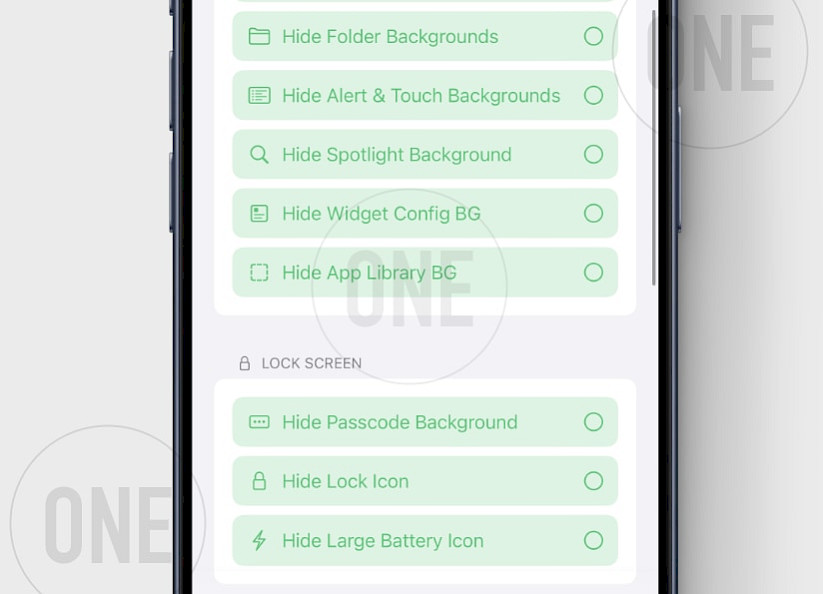
Säkerhetskonsekvenser och enhetskompatibilitet
Sårbarheten påverkar både macOS och iOS, men dirtyZero-attacken riktar sig för närvarande mot iOS-enheter. Användare som kör iOS 18.4 eller senare är sannolikt skyddade,medan de som kör äldre versioner fortfarande är sårbara. Apples vaga versionsinformation gör det svårt för användare att bekräfta om deras enheter är helt uppdaterade.
Även om Apple verkar ha åtgärdat problemet i iOS 18.4, skapar bristen på tydlighet viss osäkerhet. Verktyg som dirtyZero belyser den fina gränsen mellan att anpassa din enhet och att hålla den säker.
För användare är det bästa steget enkelt: uppdatera till iOS 18.4 eller senare och undvik inofficiella justeringar som utnyttjar sårbarheter. För utvecklare visar dirtyZero att även "mindre" exploateringar kan orsaka verkliga problem – och zero-day-jägare är alltid på utkik.
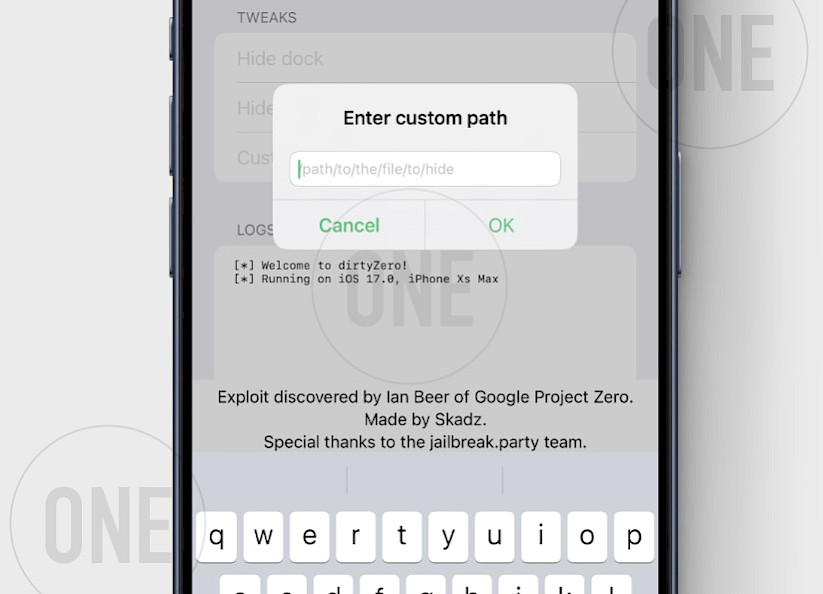
Hur man installerar dirtyZero IPA på iOS 18.3.2 och senare
dirtyZero kan sidladdas ner på din iPhone eller iPad med ditt favorit IPA-installationsprogram. Ladda ner den senaste versionen av dirtyZero IPA och börja finjustera din iPhone utan att behöva jailbreaka. Observera att detta bara är ett koncepttestverktyg.
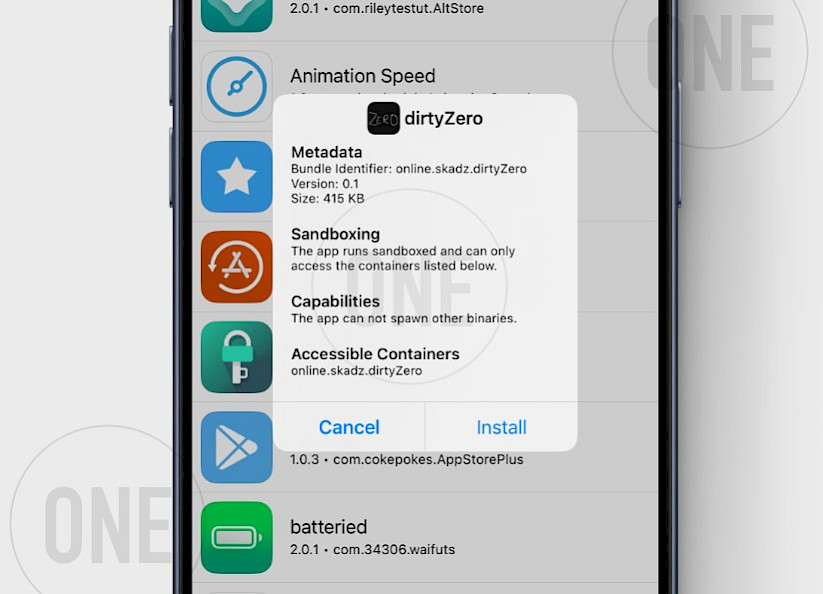
Så här installerar du dirtyZero IPA på iPhone:
- Ladda ner den senaste dirtyZero IPA:n för iOS 18.
- Installera Sideloadly för Windows eller macOS.
- Sidladda in dirtyZero.IPA genom att följa guiden Installera IPA på iPhone.
- Öppna dirtyZero-appen från din startskärm.
- Representerar din enhet från dirtyZero 1.0.
Viktigt: Du måste starta om din iOS-enhet för att ändringarna ska kunna tillämpas. Om du vill återställa de ursprungliga systeminställningarna startar du bara om enheten. (En omstart uppdaterar användargränssnittet utan en fullständig omstart, medan en omstart rensar alla tillfälliga ändringar.)
Så här återställer du din iOS 18-enhet
Sedan lanseringen av dirtyZero 1.0 har appen erbjudit en effektiv lösning för att återställa din iOS-enhet, vilket eliminerar behovet av manuella åtgärder.
Steg 1. Öppna appen Inställningar från din startskärm.
Steg 2. Tryck på Skärm och ljusstyrka och välj sedan Skärmzoom.
Steg 3. Växla till motsatt alternativ av din nuvarande inställning:
- Om den är inställd på Större text, välj Standard.
- Om den är inställd på Standard, välj Större text.
Steg 4. Tryck på Verkställ och bekräfta sedan genom att trycka på popup-knappen.




